如何將 AirPods 和其他藍牙音頻設備連接到 Nintendo Switch

Nintendo Switch 具有內置音頻系統,因此您可以在旅途中玩遊戲,但當周圍環境足夠令人不愉快時,您將無法像在安靜的環境中那樣享受遊戲。幸運的是,您可以將藍牙音頻設備連接到 Nintendo Switch,以幫助您沉浸在遊戲的聲音中,例如 AirPods 或更好的 Apple 旗艦產品 AirPods Pro 2 降噪耳機。
如果您有興趣將藍牙音頻設備與 Nintendo Switch 配對,那麼您來對地方了。本指南將向您展示如何逐步完成此操作,以便您可以更多地關注遊戲,而不是關注背景中哭泣的嬰兒或您可能不想在遊戲中打擾的其他噪音。
在本教程中,我們將使用一對 AirPods Pro 2 來表達我們的觀點,但幾乎任何藍牙音頻設備(無論是耳機還是完整揚聲器)的配對過程都應該相同。首先,請按照以下步驟操作。
將藍牙音頻設備與 Nintendo Switch 配對
1) 導航到“系統設置”圖標並從 Nintendo Switch 主屏幕啟動它:
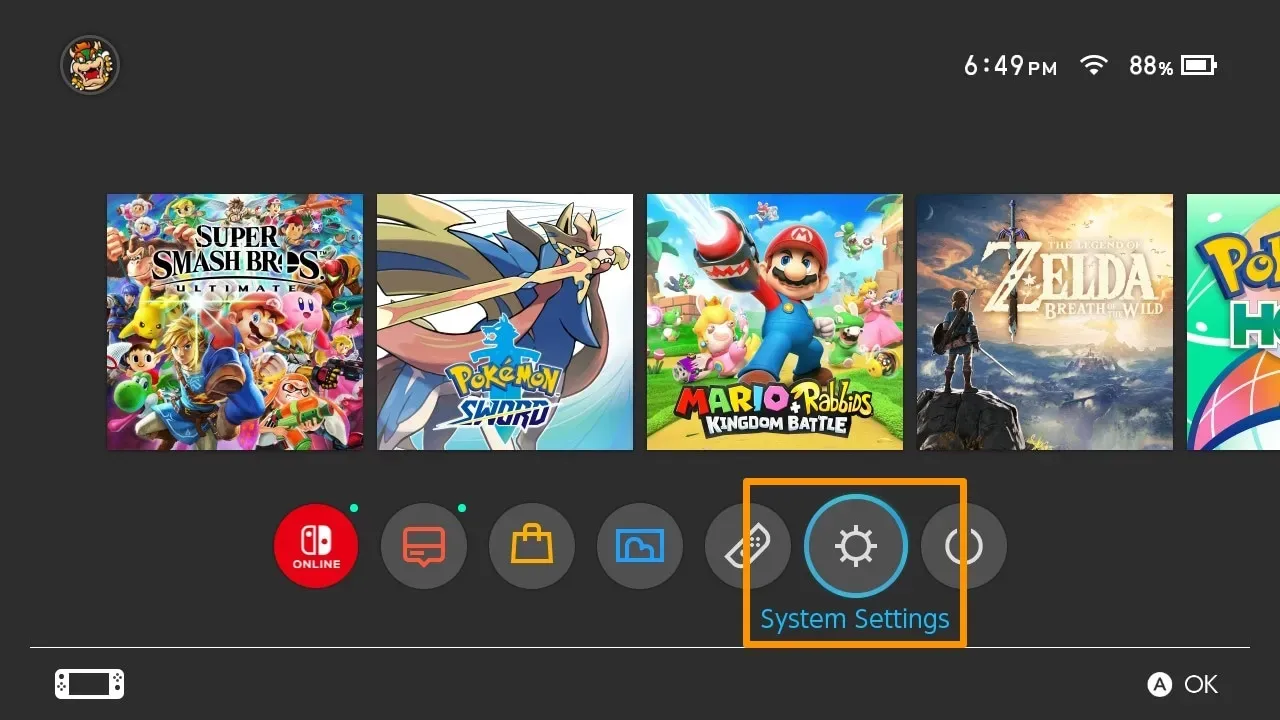
2) 向下滾動選擇藍牙音頻選項:
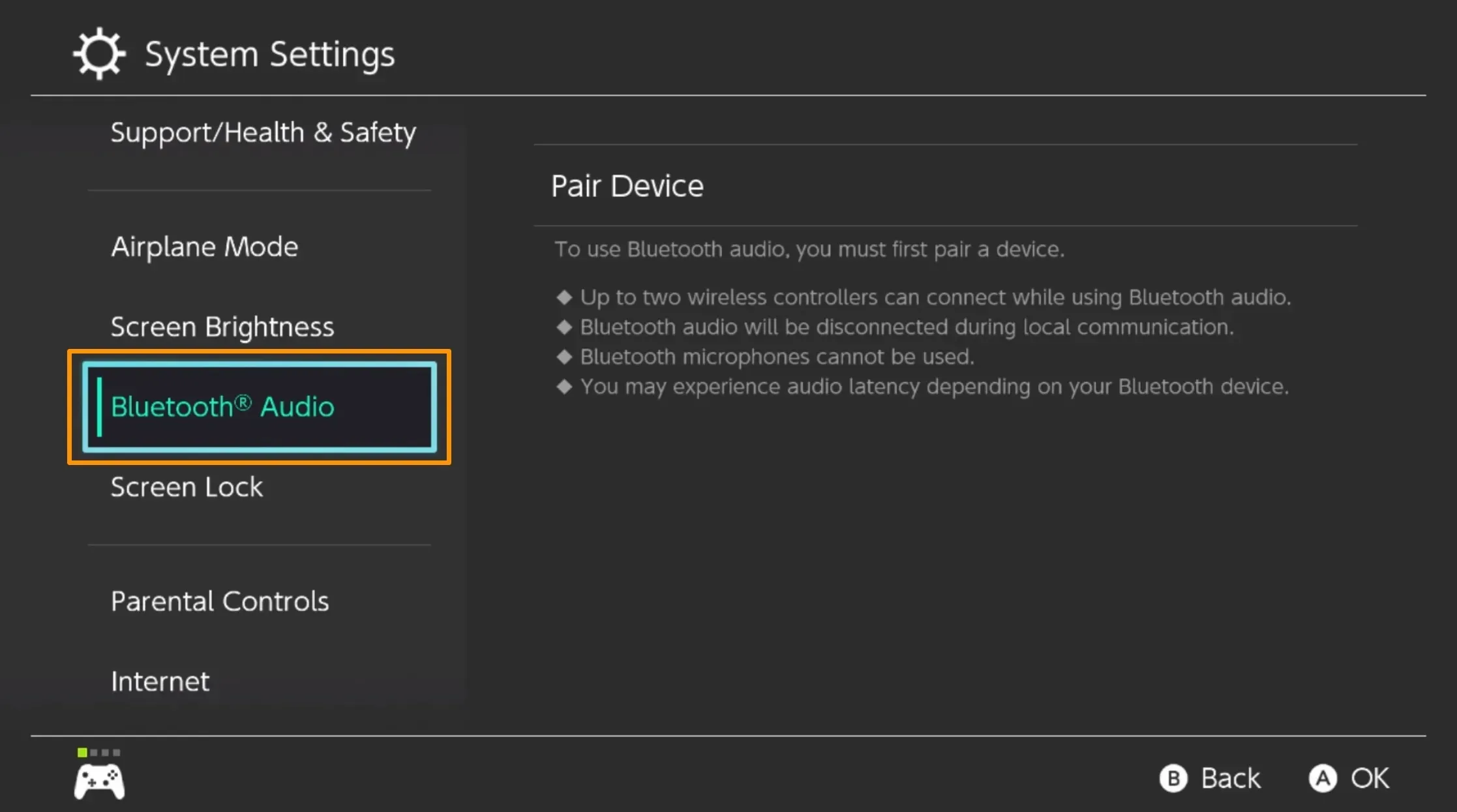
3)選擇右側的“連接設備”選項:
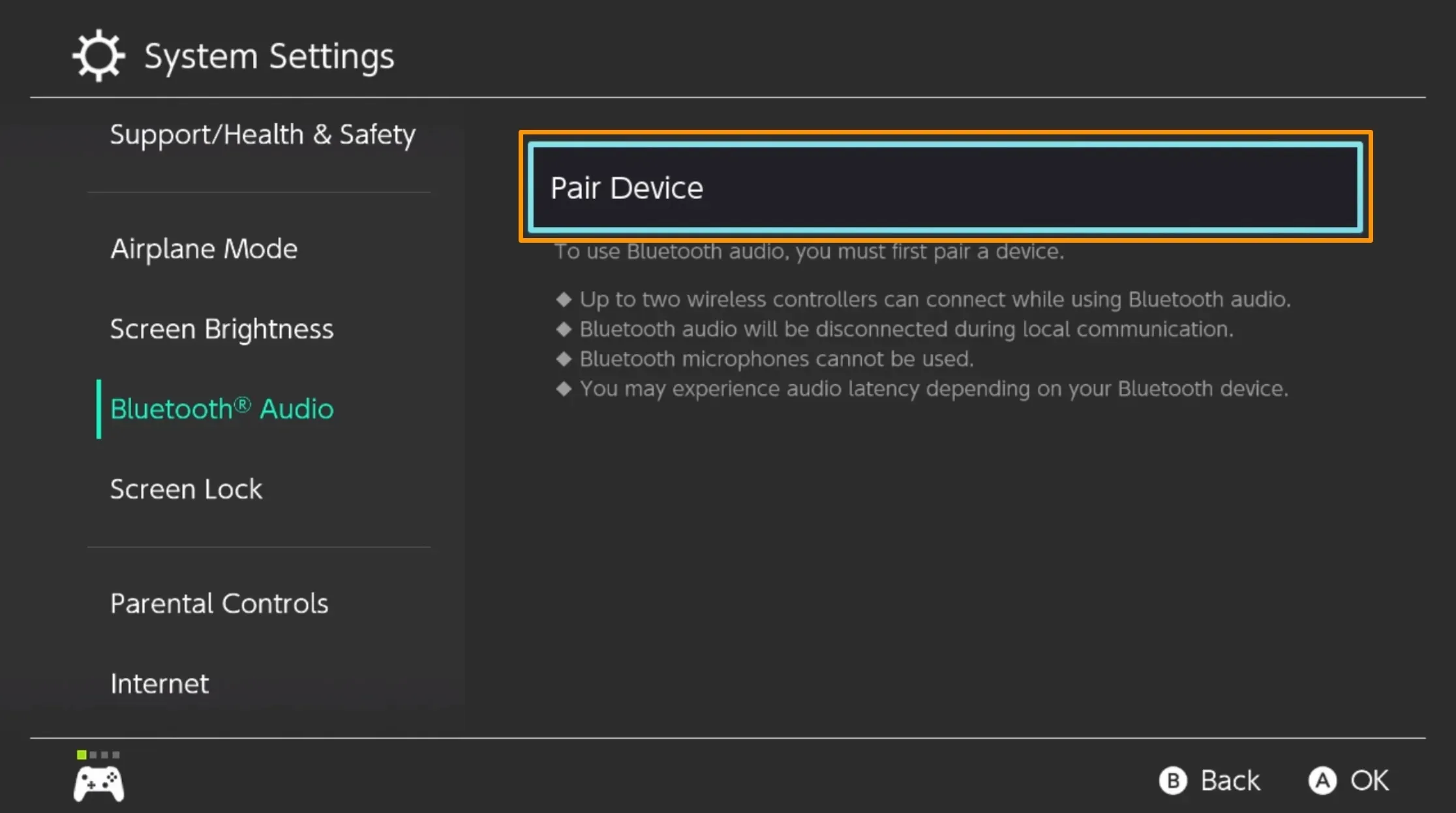
筆記。Nintendo Switch 將開始搜索附近的藍牙設備:
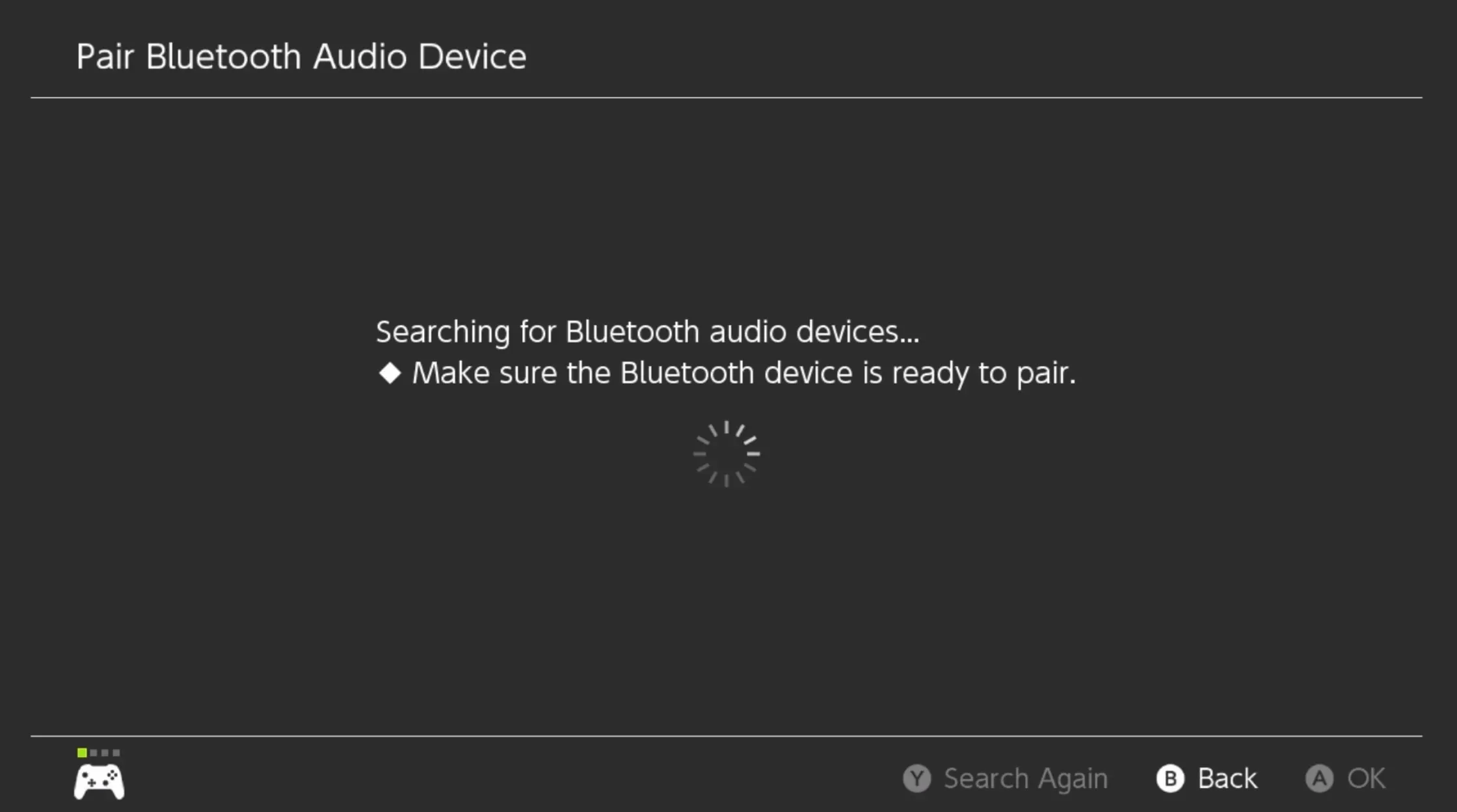
4) 將要與 Nintendo Switch 配對的設備置於配對模式。
筆記。大多數藍牙設備都有一個配對按鈕,您需要按住該按鈕一小會兒。該過程可能因設備而異。在 AirPods Pro 上,配對按鈕位於充電盒背面,當前燈呈白色閃爍時,您就處於配對模式。
5) 當 Nintendo Switch 檢測到您的藍牙音頻設備時,選擇它並按 A 按鈕:
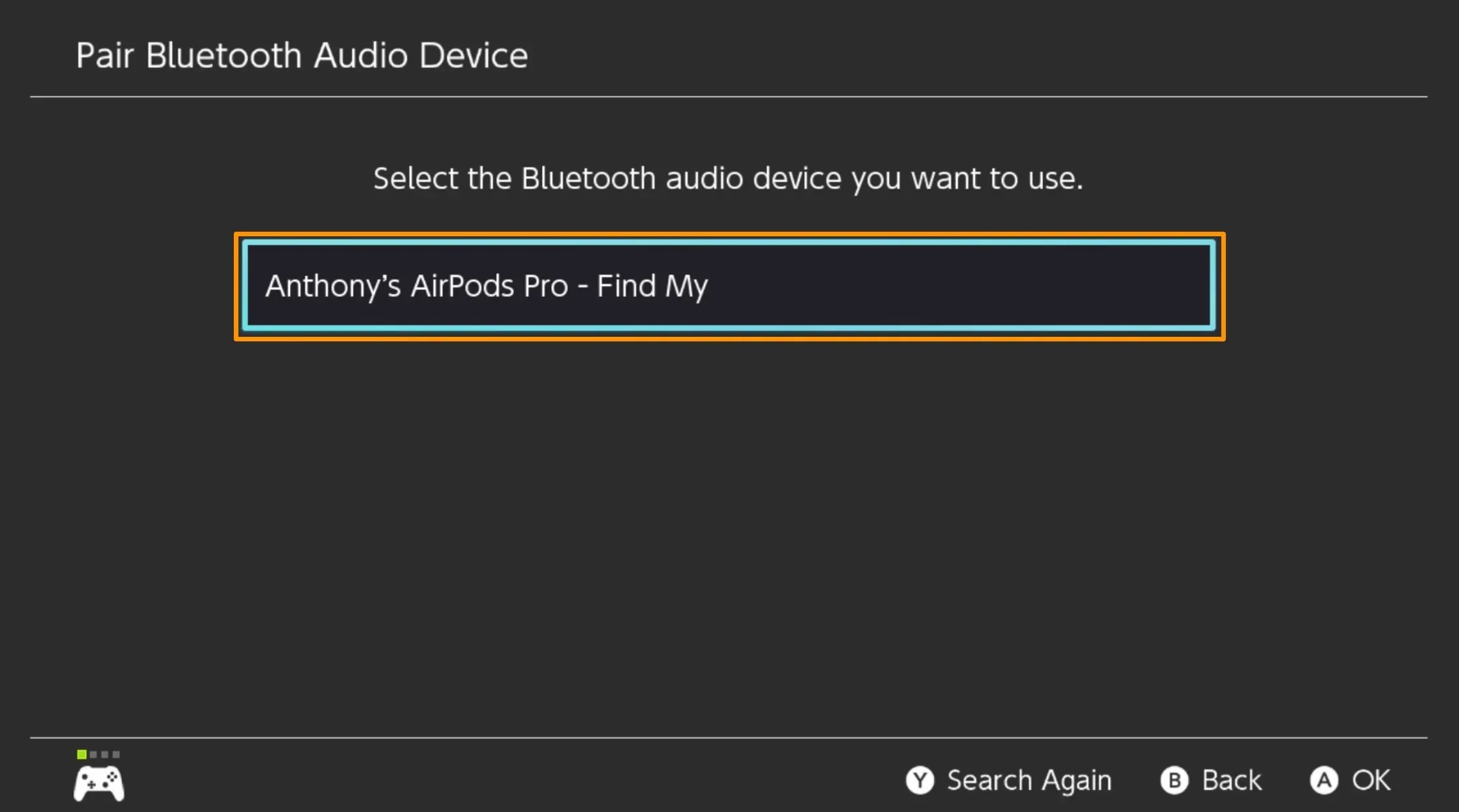
筆記。Nintendo Switch 將開始與 AirPods Pro 配對:
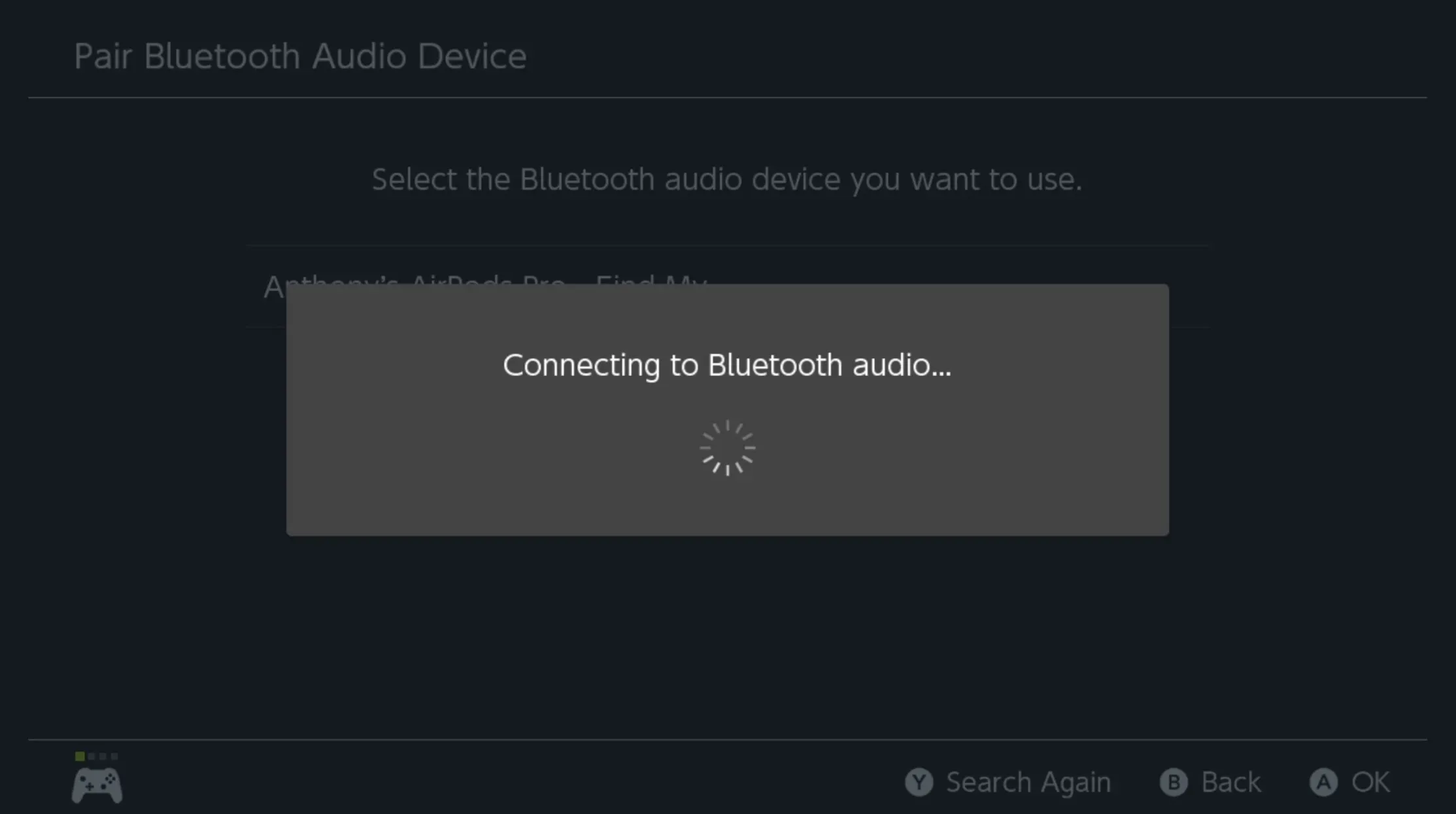
6) 當Nintendo Switch確認配對成功後,選擇OK選項並按A按鈕:
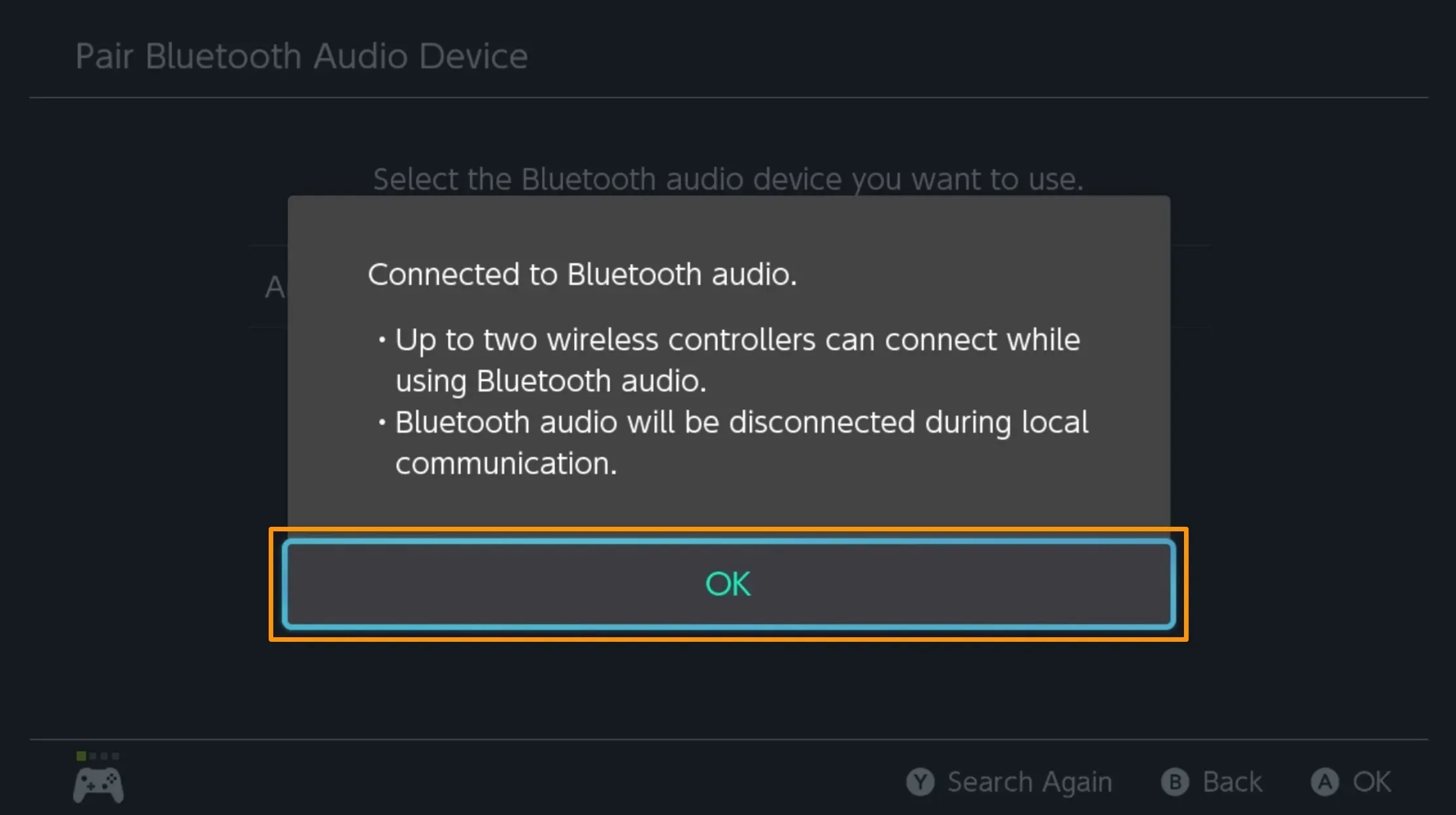
您現在應該在配對的 Nintendo Switch 設備列表中看到您的藍牙音頻設備:
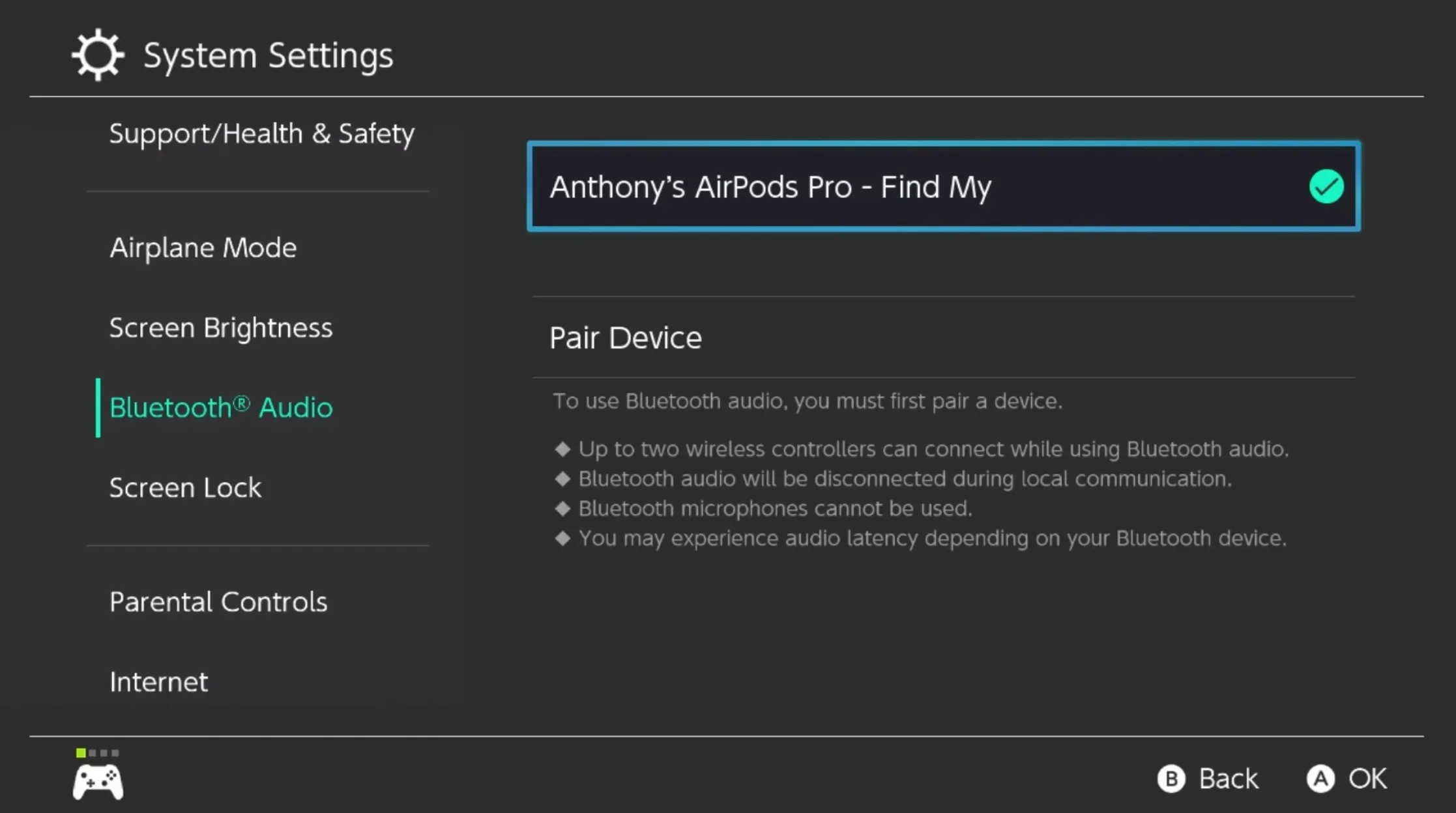
這就是有關將藍牙音頻設備與 Nintendo Switch 配對的過程的全部信息。
結論
將藍牙音頻設備與 Nintendo Switch 配對進行遊戲是一種很棒的用戶體驗,特別是考慮到遊戲系統的便攜式外形。當環境太吵而無法享受遊戲時,它非常適合將您與世隔絕。
你能將所有東西連接到 Nintendo Switch 嗎?請在下面的評論部分告訴我們。



發佈留言